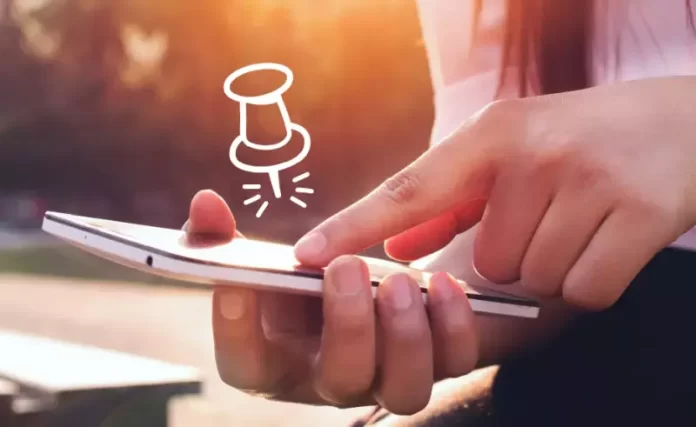Kad neznancu, poznaniku ili prijatelju posudite svoj pametni telefon za poziv ili neku drugu aktivnost, uvijek je potrebno biti oprezan.
Neki ljudi jednostavno imaju naviku otvarati druge aplikacije slučajno ili namjerno pa se ovdje radi o otvorenom gledanju osobnih podataka, a to nitko ne voli.
Sljedeći put kad dajete na posudbu svoj pametni telefon imajte na umu kako postoji „App Pinning“ značajka koja će spriječiti svaki oblik otvaranja drugih aplikacija i dobivanja pristupa njihovim podacima.
Što je „App Pinning“?
„App Pinning“ (ili na hrvatskom „Prikvačivanje aplikacija“) je značajka putem koje Android sustav zaključava aplikacije na zaslonu dok ih vi ne otključate koristeći otisak prsta, uzorak ili PIN.
Nitko neće moći napustiti aplikaciju koja se trenutno koristi bez vašeg otključavanja. Ova značajka radi za sve aplikacije, uključujući streaming i gejming aplikacije.
Dok je aplikacija prikvačena, sljedeće stvari nisu moguće:
- postojeća aplikacija koja se koristi ne može se spustiti
- ne može se vidjeti statusna traka ikona
- ne mogu se vidjeti upozorenja ili obavijesti
- ne može se vidjeti nedavni izbornik aplikacija
- nema navigacije izvan prikvačene aplikacije.
Ako osoba koja koristi vaš pametni telefon pokuša napustiti prozor korištene aplikacije, dobit će uputu kako ju je potrebno otključati.
Primjerice, kad netko uzme vaš pametni telefon za poziv, jednostavno će morati ostati unutar „Phone“ aplikacije jer za njeno micanje morat će je otključati putem otiska prsta, PIN-a ili uzorka.

Kako omogućiti „App Pinning“?
„App Pinning“ je kao značajka omogućen prema zadanim postavkama na Android uređajima, no to se ne odnosi na baš sve serije.
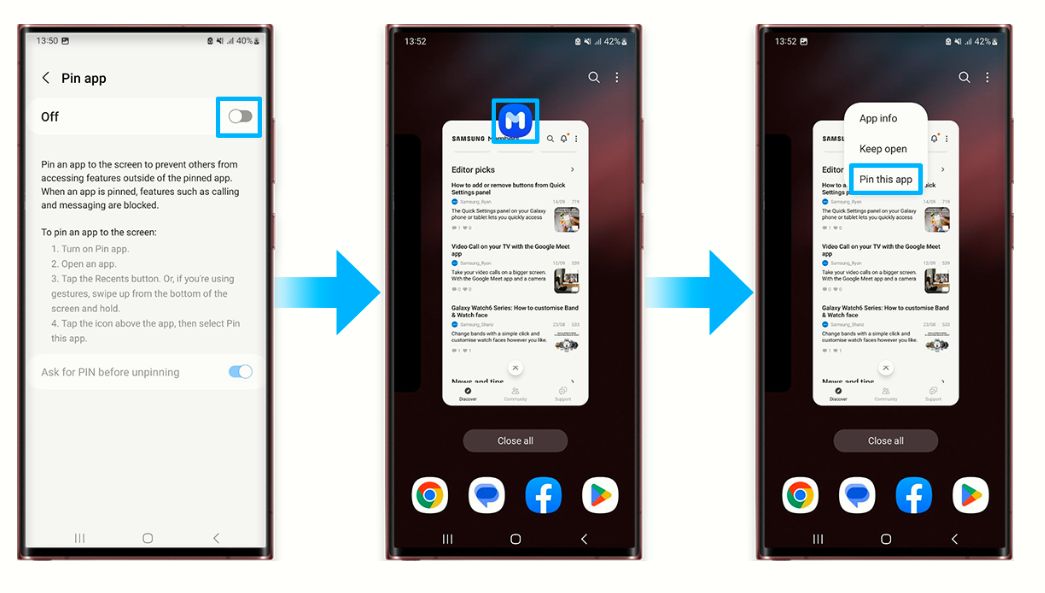
Izbornici unutar kojih se „App Pinning“ omogućuje variraju ovisno o proizvođaču, no najčešće to funkcionira na sljedeći način:
- otvorite „Settings“ aplikaciju
- idite na „Password & Security“
- otvorite „Advanced Options“
- pronađite „App Pinning“ ili „Screen Pinning“ opciju i omogućite je.
Primjerice, kod Xiaomi pametnih telefona je sljedeći postupak:
- otvorite „Settings“ aplikaciju
- otvorite „Fingerprints, face data and screen lock“ opciju
- kliknite na „Privacy“
- pronađite „Allow pinning apps“ opciju i omogućite je.
Kako “prikvačiti” aplikacije?
Kada ste omogućili „App Pinning“ značajku, odmah možete prikvačiti aplikaciju. Najprije je morate otvoriti. Nakon toga otvorite izbornik za nedavno korištene aplikacije („App Overview“). Iznad lebdećeg prozora aplikacije vidjet ćete njen naziv i jedan gumb. Kliknite na naziv ili gumb i otvorit će se dodatne mogućnosti.
Odaberite „Pin“ opciju i aplikacija bi se odmah trebala prikvačiti. Kod nekih pametnih telefona dobit ćete i poruku da ste aktivirali „App Pinning“ za određenu aplikaciju. Deaktivacija značajke se radi na način da otključate prikvačenu aplikaciju te nakon toga onemogućite značajku.
Na kraju treba napomenuti da „App Pinning“ značajka neće sakriti vaše podatke unutar aplikacije koja se koristi.
Najčešća je situacija da vas netko pita za poziv i tada će povijest poziva biti dostupna osobi koja je posudila vaš telefon. Zbog toga možemo savjetovati da pazite koju će aplikaciju otvoriti osoba kojoj ste posudili svoj telefon i da obratite pozornost na podatke koje ona sadrži.
„App Pinning“ značajka praktično je i brzo rješenje kad želite izbjeći situaciju da osoba koja koristi vaš pametni telefon istodobno otvara druge aplikacije. Na taj način ćete zaštiti svoju privatnosti i ograničiti pristup ostalim aplikacijama na uređaju.
Ervin Mičetić